Créer et compléter un fichier image géré
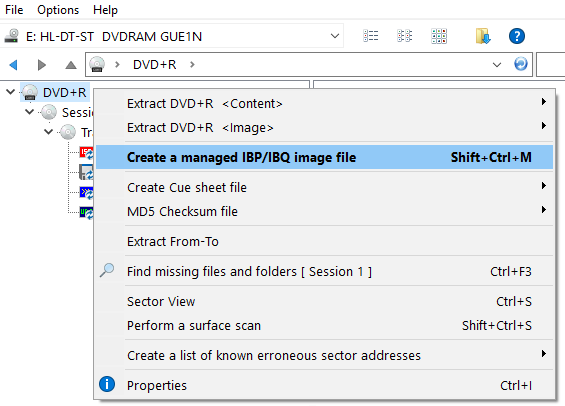
Sous IsoBuster 1.9, il est possible de créer et de compléter les fameux fichiers image gérés.
Ces fichiers sont constitués d'un fichier IBP et d'un ou plusieurs fichiers IBQ.
Vous devriez toujours leur conserver un nom identique (devant l'extension) et toujours les placer dans le même dossier.
En d'autres termes, ne renommez pas le fichier IBP en x.IBP et le fichier IBQ en y.IBQ, car ils ne seront plus liés l'un à l'autre et IsoBuster ne pourra pas les utiliser correctement.
Un fichier image géré (= combinaison des fichiers mentionnés ci-dessus) offre un moyen de cesser l'extraction et de la reprendre ultérieurement.
Et lorsqu'il existe des erreurs, elles sont marquées et ces blocs peuvent à nouveau être lus pour remplir les vides ultérieurement.
Le GROS avantage de cette fonction est qu'elle peut créer le fichier image d'un disque en utilisant un lecteur, et vous pourrez ensuite utiliser le disque dans un autre lecteur et tenter de compléter le fichier image. Souvent, un lecteur peut lire certaines parties qu'un autre ne peut pas lire, et inversement. Vous pouvez alors compléter l'image d'un disque en utilisant différents équipements pour tenter d'obtenir le meilleur de chacun des lecteurs utilisés. Lisez la suite pour comprendre les problèmes possible.
Comme autres avantages, vous avez désormais l'image sur votre disque dur et vous pouvez travailler sur le fichier image, ce qui est beaucoup plus rapide que si vous travaillez sur le disque lui-même, surtout s'il présente des erreurs de difficultés de lecture.
Toutes les fonctionnalités normalement utilisables sur le disque lui-même sont désormais utilisables pour l'image avec une vitesse beaucoup rapide.
Créer un fichier
La création d'un fichier image géré, si elle ne vous a pas été suggérée automatiquement, se fait à l'aide d'un clic droit sur la toute première icône du CD/DVD dans le panneau de gauche (Arborescence). Le processus ressemble à la création d'un fichier image ordinaire.
Après la création, partielle ou complète, vous devez charger le fichier, comme vous chargeriez tout autre fichier image.
Si la création est suggérée au cours de l'exécution d'un examen des fichiers et dossiers manquants, et que vous répondez Oui à cette requête, le fichier sera chargé automatiquement après sa création, avant de démarrer l'examen.
Compléter un fichier
Pour compléter un fichier image géré, chargez le fichier image (si ça n'est déjà fait), faites un clic droit sur l'icône du tout début du CD/DVD dans la panneau de gauche (Arborescence) et vous trouverez l'option pour compléter le fichier image.
IsoBuster vous invitera à insérer le disque dans un lecteur, à sélectionner ce lecteur et à poursuivre le processus.
S'il existe des vides du fait de lectures défectueuses, vous pouvez choisir de les réessayer.
Vous pouvez choisir de ne compléter l'image qu'à la fin.
Ou vous pouvez demander à IsoBuster de faire les deux.
Tester pour vérifier qu'un disque est identique
Après avoir lancé la séquence pour compléter le fichier image, et après avoir sélectionné un lecteur, IsoBuster vérifiera si le disque dans le lecteur correspond au disque du fichier image.
Ce qui représente une tâche extrêmement difficile car il existe une grande variété de formats de CD, DVD, BD et HD DVD et tous les lecteurs ne rapportent pas à chaque fois le même agencement pour chaque disque.
Un média optique se présente sous différentes formes et dépend des possibilités du lecteur.
IsoBuster essaie de déterminer si le disque dans le lecteur est le même que celui du fichier image et s'il peut traiter avec lui.
Il est ainsi extrêmement important que vous utilisiez toujours le bon disque pour compléter le fichier image. Il est possible de compléter un fichier image avec un disque totalement différent et qui présente assez de caractéristiques de correspondance. Vous pourriez ainsi mélanger deux disques à l'intérieur d'un fichier image. Bien entendu, ça veut dire aussi que si vous avez deux exemplaires de disque identiques, vous pouvez utiliser deux disque défectueux pour compléter une bonne image des deux.
Si vous comprenez la complexité du système, vous comprenez aussi que parfois l'agencement est trop différent pour compléter un fichier image à partir d'un certain disque. Par exemple, si le lecteur que vous avez utilisé à l'origine pour créer le début du fichier image voit deux pistes et que celui que vous utilisez actuellement pour compléter l'image n'en voit qu'une, IsoBuster échouera pour le test et affichera un message indiquant que le disque est trop différent. Ce problème ne sera rencontré la plupart du temps que si vous tentez d'utiliser deux lecteurs différents. Un lecteur renverra généralement le même agencement à moins qu'il ait des problèmes pour monter le disque. S'il apparaît que c'est la cas, essayez de monter à nouveau le disque en ouvrant et en refermant le tirroir du lecteur.
Exemple :
Supposons qu'un lecteur voit deux pistes dans une session et qu'un autre ne voit qu'une seule piste dans la même session, que tous les fichiers correspondent parfaitement dans cette piste ou dans ces deux pistes, l'agencement sera toujours trop différent pour qu'IsoBuster complète le fichier image.
Moyen d'être sûr de pouvoir toujours compléter un fichier image géré avec un matériel différent
Essayez de composer avec des matériels aux possibilitées semblables. Un lecteur ROM sera en général beaucoup plus limité qu'un graveur. Ainsi, si vous commencez à créer un fichier image avec un lecteur ROM, l'agencement du disque pourra être différent de ce que le graveur verra et compléter le fichier peut ne jamais être initialisé.
The same principle goes for -R or +R or -RAM capable drives etc.
Un graveur de DVD+RW, par exemple, peut être tout à fait capable de lire la plupart du contenu d'un disque DVD-RW, MAIS peut voir un agencement de piste et session différent comparé à un graveur de DVD-RW, simplement par le fait que le graveur de DVD-RW interprète davantage le disque et voit un agencement plus complexe et trop différent que ce qui est enregistré dans le fichier.
Faire un test rapide pour savoir si un disque peut être complété par un matériel différent
Pour tenir compte des problèmes évoqués plus haut, vous pouvez lancer un petit test.
Démarrez la création d'un fichier géré mais abandonnez la processus immédiatement après son lancement.
Essayez ensuite différents lecteur ppur compléter l'image. Vous remarquerez immédiatement les lecteurs capables de poursuivre et ceux pour lesquels IsoBuster déclare qu'il n'y a aucun disque compatible. En fonction de ce petit test, vous pourrez décider de passer aux choses sérieuses.
Influencer les tentatives du lecteur
Au cours de la création d'un fichier image géré, IsoBuster réduit ou augmente au mieux le nombre de tentatives. Bien sûr, il commence toujours à partir de vos réglages (ou des réglages par défaut).
Lorsque qu'il complète le fichier image, et en particulier lors du remplissage des vides, les tentatives sont moins souvent réduites et le processus est beaucoup plus persistent. Ici aussi le processus démarre avec les réglages fournis.
Pensez, cependant, que ces réglages sont déterminés pour un lecteur. Ainsi, si vous avez chargé un fichier image gégé et que vous souhaitez réduire le nombre de tentatives au démarrage pour le lecteur qui effectuera la lecture, séléctionnez ce lecteur d'abord, affichez les options et réglez le nombre de tentatives pour ce lecteur. Ne églez pas le nombre de tentatives pour le fichier image lui-même, car cela ne changera rien pour le lecteur qui effectue actuellement la lecture.
Voir moins de données (fichier) dans un fichier image que sur le disque actuel
Un fichier image géré est créé du début à la fin et le processus peut être arrêté avant d'atteindre la fin.
Il est donc parfaitement possible d'avoir déjà davantage de données lues dans le fichier alors que la fin est toujours manquante.
Il peut en résulte que les fichiers n'apparaissent pas ou pas correctement. Ceci est du au fait que certains systèmes de fichiers font référence aux tous derniers blocs d'une piste ou session et c'est seulement si ces tous derniers blocs sont inclus dans l'image que tout apparaîtra soudain parfait.
C'est le cas, par exemple, de la piste/session ouverte d'un CD-R créé par glisser-déposer. Les tous derniers blocs contiennent la fameuse VAT importante pour le système de fichiers, et tout semblera parfait seulement si le fichier est complété.